系统自带游戏怎么调出来 Win10系统自带游戏在哪个文件夹
更新时间:2024-05-01 18:01:42作者:jiang
Win10系统自带游戏是许多用户喜欢的一项功能,但是有些用户可能不知道如何调出这些游戏,实际上Win10系统自带游戏存放在一个特定的文件夹中,只需要简单的操作就可以找到它们。在这个文件夹中,用户可以找到各种经典游戏,如扫雷、俄罗斯方块等,让用户在空闲时间享受游戏的乐趣。如果你也想知道如何调出Win10系统自带游戏,接下来我们将为您详细介绍。
操作方法:
1.首先在win10 的电脑桌面右下角位置找到一个圆圈图标。
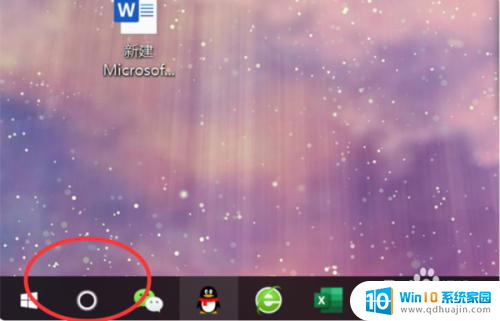
2.点击即可打开搜索界面,在下方的搜索框内输入:Microsoft Solitaire Collection。
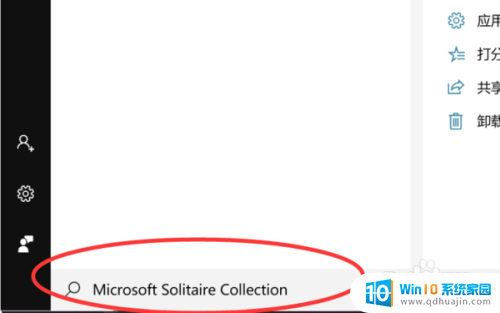
3.点击回车得到搜索结果,点击Microsoft Solitaire Collection的应用程序。
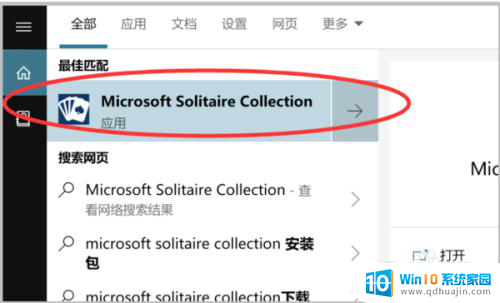
4.即可开启该游戏程序,在其中可以根据需要选择单人纸牌、蜘蛛纸牌、空当接龙。
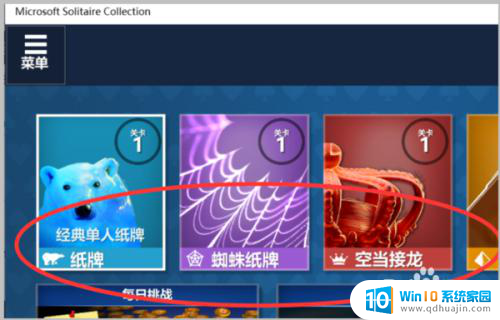
5.右侧还有金字塔纸牌、远古纸牌游戏可以选择。
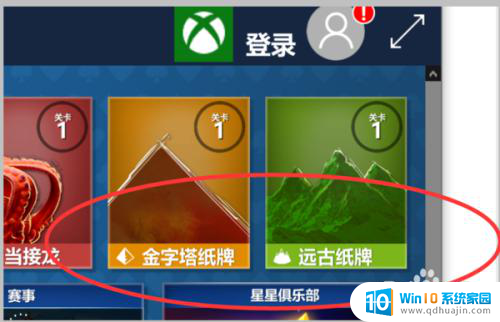
以上是系统自带游戏如何调出的全部内容,如果遇到这种情况,可以尝试根据小编的方法来解决,希望对大家有所帮助。





